現在woocommerceで作成したショップで、通販と店頭渡しをしているお客さんから「今度宅配はじめるんだよね」と相談を受けて対応することとなりました。
通販の送料は宅急便でお送りしているので800~1200円、宅配料金は500円、どちらも5,000円以上で送料は無料です。
新しい配送クラス=新しい配送方法と思っていたのに、配送クラスを登録しても配送方法の候補が出てこなかったり、宅配料金が定額送料よりも安いことが原因で大分時間がかかってしまったので、Tipsとしてご紹介します。
定額送料よりも安い配送方法を追加する手順(簡易版)
手順を一気に書いておきます。
- 配送クラスに新しい配送クラスを追加(今回は配達商品)
- 配送地域で該当する地域を選択
- 定額送料をクリック
- 定額送料の設定画面で配送クラス別の設定ができるので、ここでマイナス300を記入
- 商品ごとの送料区分を配達商品に設定
- 解決
といった手順です。後述で画像を含めて解説しているので、上記でのテキストだけでは十分じゃない場合はご確認下さい。
定額送料よりも安い配送方法を追加する手順(詳細版)
配送クラスを追加する
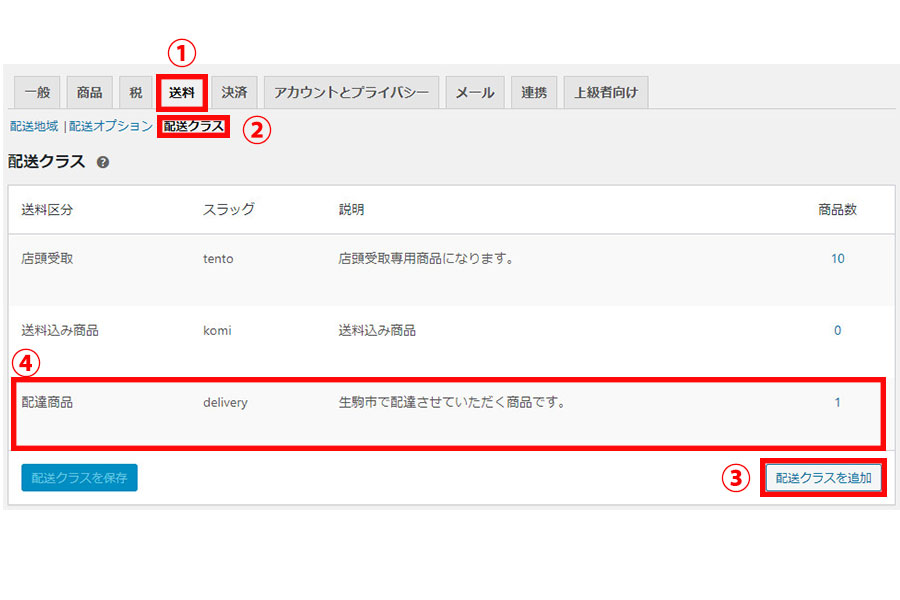
まずは、woocommerce→送料タブ→配送クラスを選択。
右下にある配送クラスを追加するをクリックして、送料区分、スラッグを登録。
説明は別に書かなくても問題ありません。
配送地域を指定する
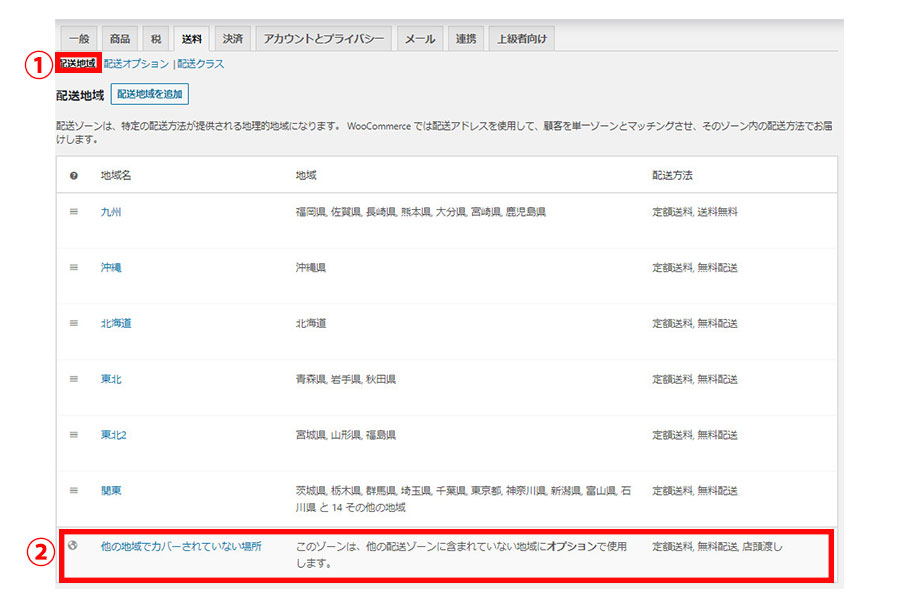
配送地域の設定は、通販で送料の変化する地域を登録してあります。
全国一律とかの方が分かりやすくていいんですが、少しでも安く提供したいから、設定してほしいって言われたら仕方ないよね。
配達地域はお店のある周囲で実施するとのことなので、定額送料の中でも最も安い地域に設定しています。
「店頭渡し」がこの地域だけに設定しているのは、遠方のお客様が間違って選ばないようにするためです。
定額送料をクリックする
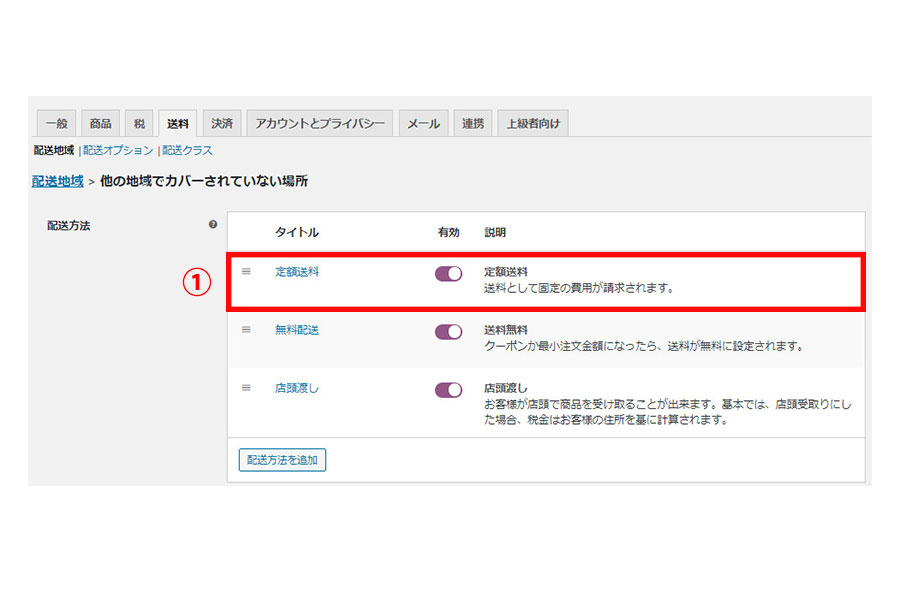
該当地域に設定している配送方法が記載されています。
配送クラスを設定すれば配送方法も設定されると勘違いしていたので、「配送方法を追加」をクリックした時に「配達商品」についての項目がなかった時はしばし呆然としました。
めっちゃググったんですけど、いまいち載ってなかったですね。
定額送料の設定画面で配送クラス別の設定をおこなう
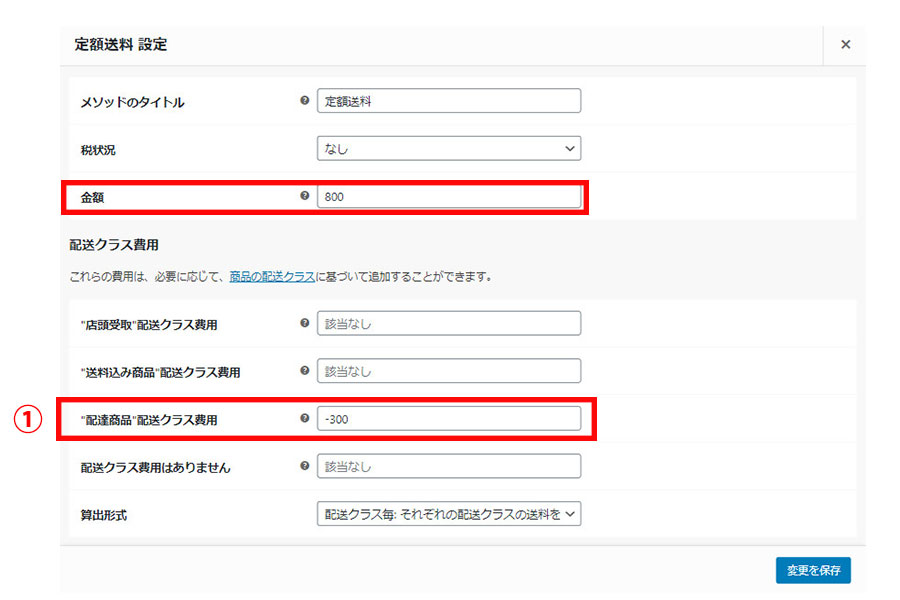
定額送料の金額は800円、配達商品の費用は500円です。
配達商品の配送クラスごとに設定できるのであれば、①”配送商品”配送クラス費用に500って打ち込みますよね。
500と打ち込んで該当商品をカートに入れてみると、
送料が
1,300円になっていましたw
それならば!
ということで-300を入力すると定額送料の部分が500円に切り替わってくれました。
これらの費用は、必要に応じて、商品の配送クラスに基づいて追加することができます。
追加って書いてありますもんね…。
解決した後なら理解できるけど、個別の設定ができると思ってしまう気がする。
商品情報の送料区分を設定する
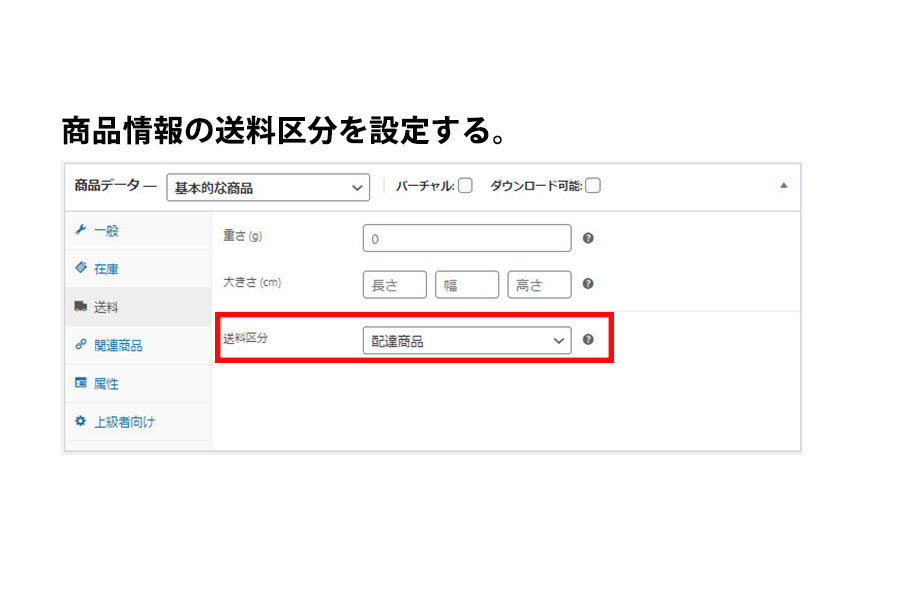
個別の商品の送料区分を配達商品に設定して更新しておきます。
通販商品と同様のものを配達商品に登録するなど、すでに登録している商品を使いまわす場合は、商品を丸ごと自体を複製するDuplicate Postというプラグインがとても便利です。
ただ、カテゴリーを分けて、商品名を変えるのはもちろんですが、サムネイルも加工した上で別の画像にしてあげた方がお客さんにとって親切ですよね。
本来ならサイズ・重量による金額の追加とかがメインの用途かと思います。
サイトを作る段階で、最も安い送料を定額送料に登録して積み上げしていくのがいい使い方なんでしょうね。
マイナスというのは邪道なのかもしれませんが、サイトを設計する段階では想定していなかった用途なので、仕方ありません。
もっといいやり方があるならば、ぜひ教えて頂ければ嬉しいです。
以上、Woocommerceで定額送料よりも安い配送方法を追加する方法でした。
少しでもお役に立てたなら幸いです。

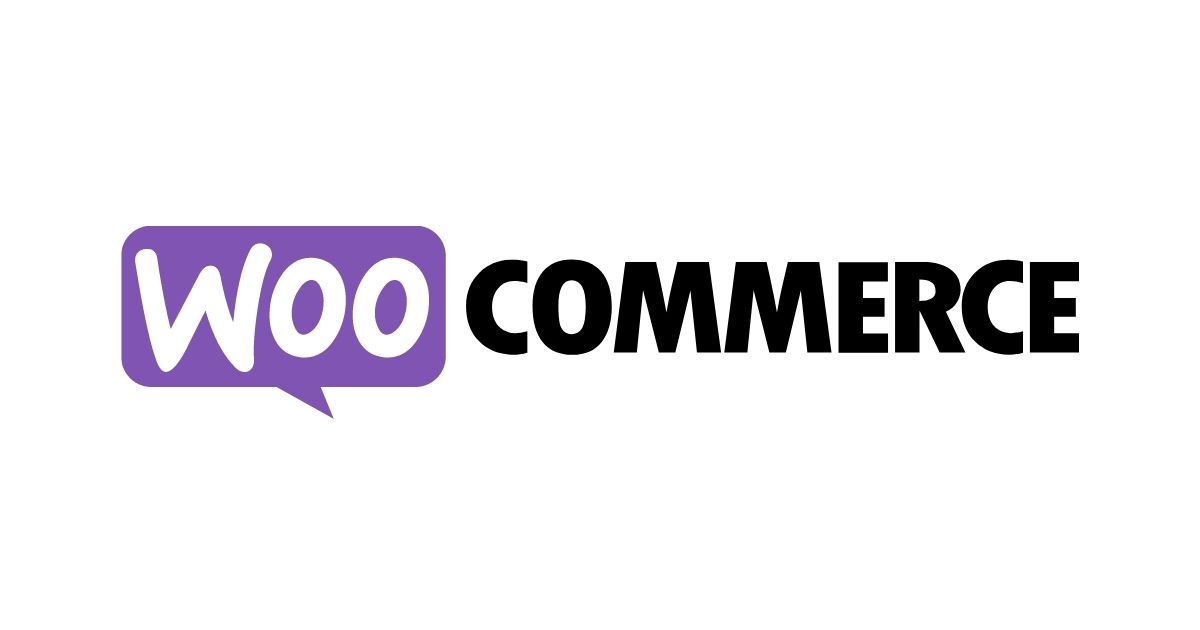

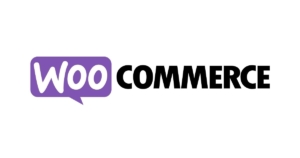
コメント